解决电脑与虚拟光驱冲突的方法
当我们在使用电脑时,可能会遇到电脑与虚拟光驱产生冲突的情况。这不仅会影响我们的工作效率,还可能让我们感到困惑和不知所措。为了帮助你更好地理解和解决这一问题,以下将从多个维度进行深入分析,并提供实用的解决方案。
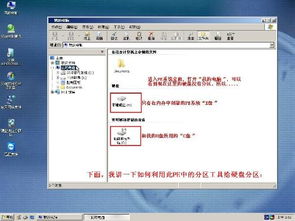
电脑与虚拟光驱的冲突及其解决方案
一、虚拟光驱的工作原理及重要性
虚拟光驱是一种模拟物理光驱功能的软件工具,它可以在不插入实际光盘的情况下,加载和读取光盘镜像文件(如ISO文件)。在现代操作系统中,特别是Windows 8及以上版本,通常已经集成了虚拟光驱组件。通过虚拟光驱,用户可以轻松挂载ISO文件,模拟光盘运行,这对于安装软件、运行游戏、备份数据等场景极为方便。

二、电脑与虚拟光驱冲突的表现
当电脑与虚拟光驱产生冲突时,通常会表现出以下几种情况:

1. 虚拟光驱无法挂载ISO文件:点击挂载选项后,系统没有反应,或者提示无法挂载。

2. 系统无法识别虚拟光驱:在设备管理器中找不到虚拟光驱设备,或者虚拟光驱设备带有黄色感叹号标记。
3. 虚拟光驱与物理光驱冲突:使用虚拟光驱时,物理光驱无法正常工作,或者两者之间存在盘符冲突。
4. 系统崩溃或不稳定:在某些情况下,冲突可能导致系统崩溃、蓝屏或重启。
三、冲突的原因分析
1. 软件冲突:
安装了多个虚拟光驱软件:多个虚拟光驱软件可能产生冲突,导致系统无法正确识别和管理虚拟光驱。
安全软件阻止:某些安全软件可能将虚拟光驱误判为恶意软件,从而阻止其运行。
2. 硬件冲突:
物理光驱与虚拟光驱盘符冲突:当系统默认的最大盘符数被物理光驱占用时,虚拟光驱可能无法分配有效的盘符。
USB设备冲突:某些USB设备可能与虚拟光驱产生冲突,影响虚拟光驱的正常工作。
3. 系统配置问题:
系统更新不及时:系统补丁和驱动未及时更新,可能导致虚拟光驱的兼容性问题。
系统设置不当:设备管理器中的光驱相关设置、安全设置等可能影响到虚拟光驱的运行。
4. ISO文件问题:
ISO文件损坏:损坏的ISO文件可能无法被虚拟光驱正确挂载。
ISO文件格式不兼容:某些ISO文件格式可能不被当前版本的虚拟光驱支持。
四、解决方案
1. 卸载多余的虚拟光驱软件:
如果电脑上安装了多个虚拟光驱软件,建议只保留一个。多余的虚拟光驱软件可能会产生冲突,影响系统的稳定性和虚拟光驱的正常工作。卸载时,请确保彻底卸载,并清理相关的注册表信息。
2. 更新软件版本:
前往官方网站下载最新版本的虚拟光驱软件。新版本通常修复了老版本中的许多问题,并提高了与系统的兼容性。
3. 调整系统资源分配:
关闭不必要的后台程序,为虚拟光驱腾出足够的系统资源。
适当调整系统的虚拟内存设置,确保系统资源分配合理。
4. 检查系统设置:
查看系统的安全设置,确保虚拟光驱没有被阻止运行。
在设备管理器中检查光驱相关设置,如果发现有异常的标识,尝试更新驱动或重新安装驱动。
5. 解决盘符冲突:
如果物理光驱与虚拟光驱存在盘符冲突,可以尝试以下方法解决:
进入“控制面板/系统属性/设备管理器/CD-ROM/”,打开物理光驱的“属性”页,将其中的“结束驱动器号”的值改为较大的字母(如Z)。
或者用文本编辑器打开CONFIG.SYS文件,在其中加入“LASTDRIVE=Z”命令行,然后重新启动计算机。
6. 检查ISO文件:
确认ISO文件未损坏且兼容当前版本的虚拟光驱。如果ISO文件损坏,可以尝试重新下载或获取该文件。
使用专业工具检查和修复损坏的ISO文件。
7. 使用系统自带虚拟光驱功能:
如果使用的是Windows 10系统,可以尝试使用系统自带的虚拟光驱功能。通过资源管理器挂载ISO文件,看是否能解决问题。
8. 关闭安全软件:
尝试暂时关闭某些安全或优化软件,查看是否解决了虚拟光驱的冲突问题。
9. 使用系统还原:
如果以上方法都无法解决问题,可以考虑使用系统还原功能,将系统恢复到之前的状态,看是否能解决问题。
10. 联系专业技术支持:
如果问题依然存在,建议联系专业技术支持人员,寻求更专业的帮助。
五、预防措施
1. 定期备份:
在使用虚拟光驱或其他软件处理重要数据时,定期备份可以避免数据丢失。
2. 使用云存储:
考虑使用云存储服务,保持数据的安全和可访问性。
3. 定期更新系统:
运行系统更新,确保所有补丁和驱动都已更新至最新版本,这有助于修复可能存在的兼容性问题。
4. 避免安装多个虚拟光驱软件:
除非必要,否则不要安装多个虚拟光驱软件,以避免冲突。
5. 谨慎安装安全软件:
在安装安全软件时,注意其是否会对虚拟光驱产生干扰,选择兼容性好的软件。
通过以上分析,我们可以看到,电脑与虚拟光驱的冲突涉及多个方面,包括软件冲突、硬件冲突、系统配置问题等。为了有效解决这些冲突,我们需要从多个维度入手,采取相应的解决方案。同时,通过采取适当的预防措施,我们可以减少未来遇到类似问题的几率。希望这篇文章能帮助你更好地理解和解决电脑与虚拟光驱的冲突问题。
- 上一篇: 霓虹之下,心灵的斑斓旅程:剧情全揭秘
- 下一篇: 《布衣大侠》演员阵容全解析:角色与演员一一对应
-
 电脑无法输入中文的解决方法资讯攻略12-07
电脑无法输入中文的解决方法资讯攻略12-07 -
 电脑无法获取IP地址的解决方法资讯攻略11-28
电脑无法获取IP地址的解决方法资讯攻略11-28 -
 电脑无法正常关机:五大潜在原因及对应解决策略资讯攻略11-26
电脑无法正常关机:五大潜在原因及对应解决策略资讯攻略11-26 -
 轻松找回电脑任务栏消失的音量图标!资讯攻略11-29
轻松找回电脑任务栏消失的音量图标!资讯攻略11-29 -
 电脑上的360软件管家无法打开?快来看看解决办法!资讯攻略02-27
电脑上的360软件管家无法打开?快来看看解决办法!资讯攻略02-27 -
 电脑光驱不转,光盘读不出来是怎么回事?资讯攻略03-11
电脑光驱不转,光盘读不出来是怎么回事?资讯攻略03-11











